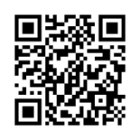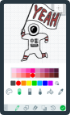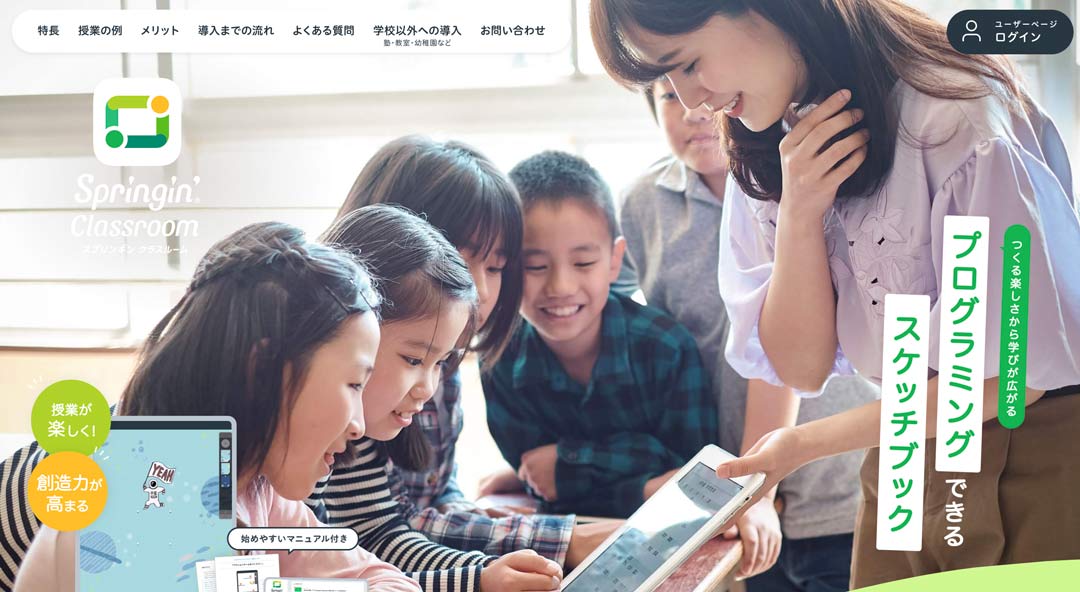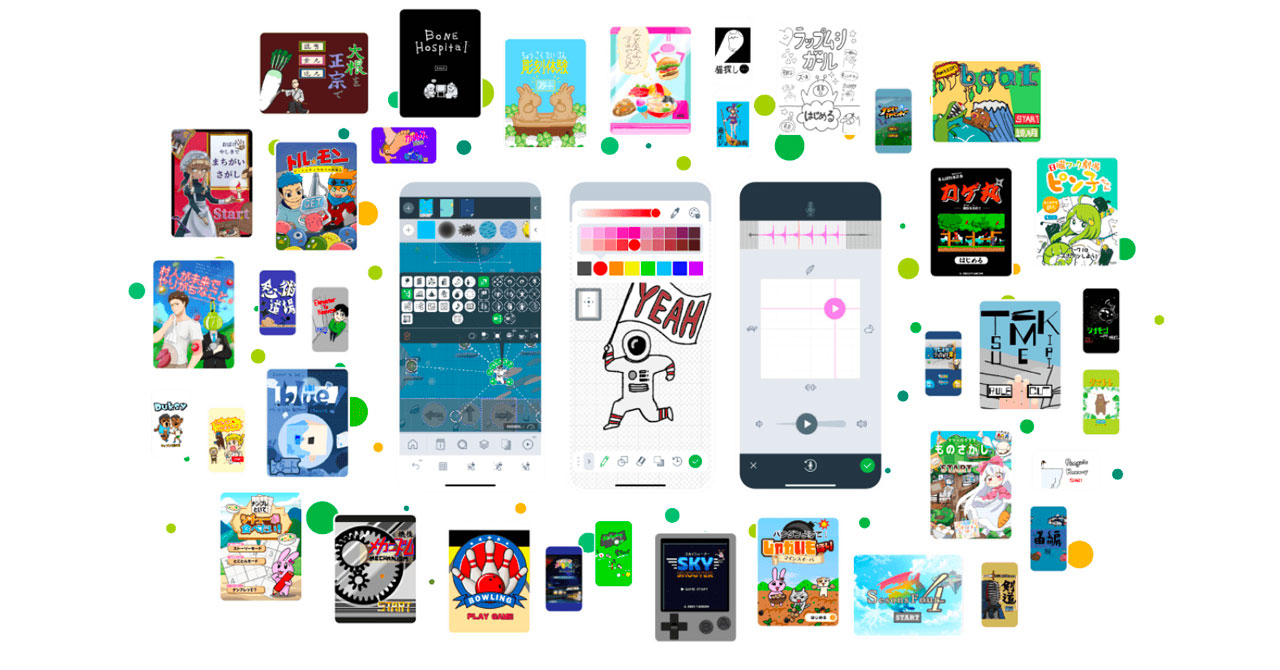スプリンギンマガジン
はじめてのスプリンギンワーク制作その1「先生の自己紹介に使えるクイズワーク」

1.はじめに
みなさん、はじめまして。しくみデザインのTakaです♪
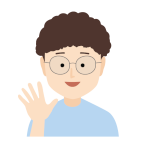
今年度、福岡県教育委員会が実施している「長期派遣研修の長期社会体験研修」で、スプリンギンを開発している「株式会社しくみデザイン」さんに1年間お世話になっております。
教育部という部署で、スプリンギンの教育機関向け教材サービス Springin’ Classroom(スプリンギンクラスルーム)の営業をしています。
さてさて自己紹介は、このぐらいにしておき、本題にいきたいと思います!!
今回は、スマホでゲームがつくれるアプリ「スプリンギン」と出会って約1か月で作った「先生の自己紹介に使えるクイズワーク」(「電子黒板等で先生が自己紹介をするバージョン」と「子どもたちが1人1人のタブレットで自己紹介をするバージョン」の2つ)について書いていきます。
※「子どもたちが1人1人のタブレットで自己紹介をするバージョン」は、おまけのゲームもつけます
2.スプリンギンは絵が苦手でも大丈夫!
自分が今回のワーク作成で1番最初に不安だったのが、「アイテム」の作成でした。(えっ、そこから!!というようなツッコみが聞こえてきましたがww)というのも、絵を描くことが苦手で・・・。
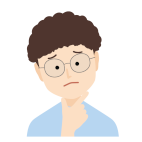
ですが、自分と同じく絵を描くことが苦手な方も安心してください!!
スプリンギンのアプリ内では、いろいろなクリエイターや公式運営が素材・テンプレートを提供してくれています。また、スプリンギンは、ブラウザからダウンロードした画像素材を簡単に取り込むことができます!!
ということで、今回は、スプリンギン公式の素材ワーク【シンプルルーム】と日頃から通信や教材を作成するときにお世話になっている「かわいいフリー素材集 いらすとや」さんの素材を使用します。
ふー、これでひと安心。(心の声がもれてるww)
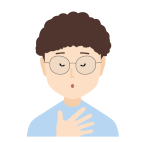
3.ワーク作成スタート!
では、気を取り直して、ワーク作成をしていきます!!
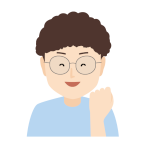
まずは、素材をダウンロードして、自分のワーク作成画面に取り込んでいきたいと思います。
「素材のダウンロード~取り込みの仕方」については、コチラの動画をご参照ください。
次は、いよいよアイテムにプログラミングをしていきます!!(ワクワク、ドキドキ・・・)
さぁ、アイテムにうまくプログラミングをすることができるのか?!
4.音の設定とつまずきポイント
まずは、アイテムを配置して、動きや音やシーンチェンジ・・・とプログラミングすることがたくさんあります。
今回のワークを作成する中で、最初に引っかかったのは、「音を再生するタイミング」です。
シーンチェンジのタイミングで音を再生させたいと思い、タップするとシーンチェンジをするアイコンに「音」の属性をつけて、実行!!
あれ、一瞬しか音が再生されない・・・
そこで、強力な助っ人に相談しました。しくみデザインスタッフのIkuさんです!!
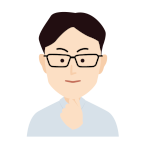
しくみデザインスタッフのIkuさんです
★ポイント 音の再生タイミング★
次のシーンにいくと「音」の属性を設定したアイテムがなくなるので、このようになってしまうとのこと。
なので、シーンチェンジのタイミングで音を再生したい場合は、次のシーンのアイコンに「音」と「オート」の属性を設定する必要があります。
ちなみに、「音素材のダウンロード~取り込みの仕方」については、コチラの動画をご参照ください。
次に、引っかかったのは「シーンチェンジの方法」です。
このように、ボタンをタップしてシーンチェンジするだけでは、面白くないなと思ったので、Ikuさんに相談をし、自動でシーンチェンジするようにしてみました!!
ちなみにスプリンギン上級者は、実行中には見えないアイテムに属性をつけて、シーンチェンジのしかけをつくっているとのこと。
ということで、自分もやってみました!!
どのような設定をしたのかは、ぜひ、下記ワークをダウンロードしてご覧ください!!
★ポイント シーンチェンジの方法★
①ボタンなどのアイテムに「シーンチェンジ」の属性を設定
→タップでシーンチェンジ
②アイテムに「シーンチェンジ」と「接触」や「移動」などを組み合わせて設定
→自動でシーンチェンジ
ひとまず、これでワーク完成です!!
5.ゲーム部分の作成
最後に、「子どもたちが1人1人のタブレットで自己紹介をするバージョン」のおまけのゲームを作成していきます!
ということで、スプリンギンといえばこれ(自分的に)!!
いわゆる「コロコロゲーム」を作りました。
いざ、実行!!
あれ、ボールどこ行った・・・うまくプログラミングできていないようですね・・・
(ここでも引っかかり・・・・)
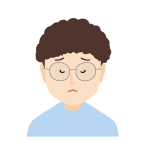
これは、背景のつもりで置いた「灰色の四角形のアイテム」と「ボール」が干渉し合って起きていました。こんな時は、Ikuさんの出番ですね!!
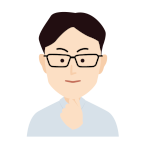
★ポイント 背景ボタン★
「背景ボタン」で背景に設定したアイテムは、他のアイテムと干渉しなくなります。
モードメニューは「ホームボタン」と「プレイボタン」以外あつかったことがなかったので、次回のワーク作成の時には、使っていきたいと思います!!
拡張モードメニューというのもあるようです!!
さらに追加で、もう1つゲームを作りたいなぁ・・・何にしよう・・・
そうだ!!「シューティングゲーム」を作ろう!!
でも、どうすれば・・・
そんな時は・・・
どーん!!
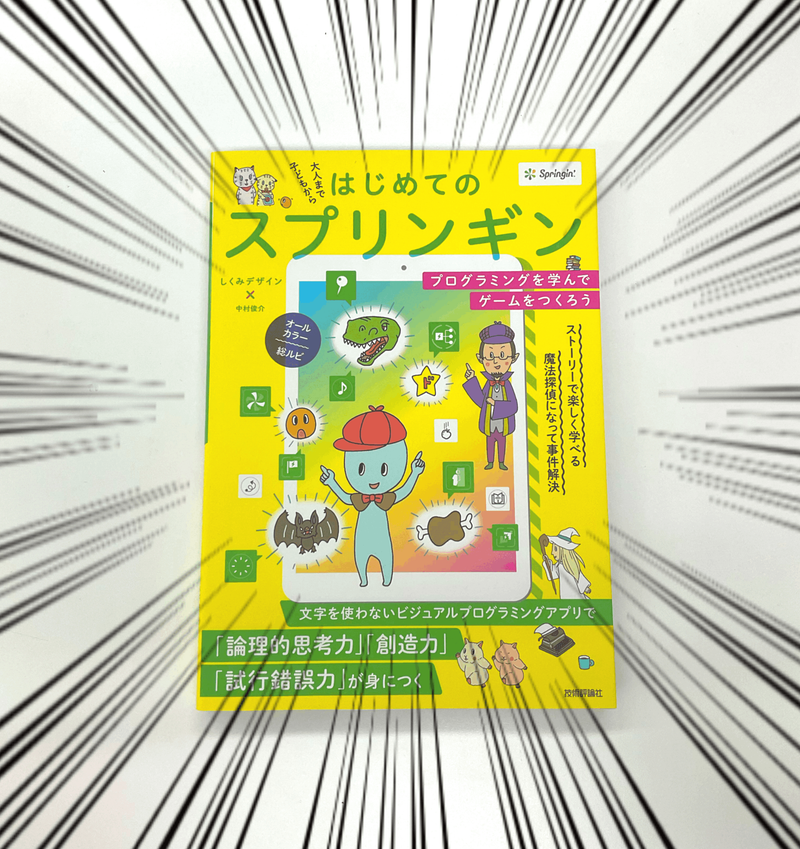
「はじめてのスプリンギン」好評発売中!!
購入はコチラから
書籍「はじめてのスプリンギン」、スプリンギンマガジンなどのオフィシャル入門記事、スプリンギン公式YouTubeもフル活用で作成していきます!!
6.ついに、完成!!
今回のワークを作成してみて、感じたことは、スプリンギンは、子どもから大人まで誰でも簡単に「ワーク」や「ゲーム」を作成できるということです。気がつくと子どもになった気分で無我夢中でスプってました!!
※「スプる」とは、「スプリンギンをする」の略語で、Takaが今、考えた造語です!!「ス〇ラトゥーンをする」の略語じゃないですからね!!これテスト出ますよ!!
冗談はさておき、何かつくる(表現する)ことの楽しさや嬉しさも同時に感じました!!
ぜひ、皆さんも自分がしたいことを実現(表現)できるアプリ「スプリンギン」を1度体験してみてはいかかがでしょうか?!
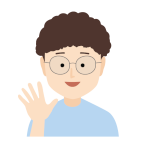
以上、Takaでした♪
また、お会いしましょう。
スマホでゲーム制作にチャレンジ!!
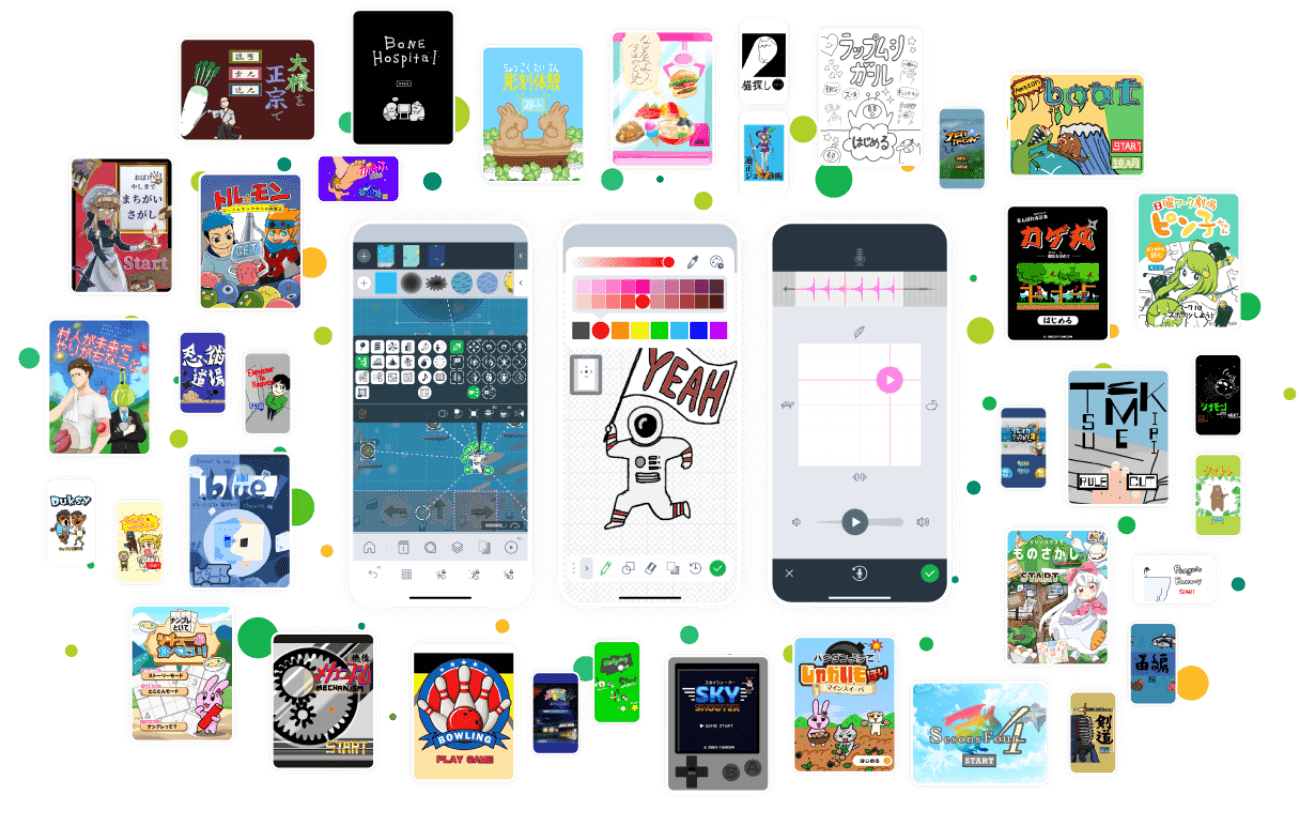
ビジュアルプログラミングアプリ「スプリンギン」を使えば、ゲームで遊ぶような感覚で手軽に自分だけのゲームを作成できます。
コードを書く必要はなく、直感的につくっていけるアプリなので、初めての方でも独学で簡単に取り組めます。
さらに、作成したゲームを簡単に公開できるので、プログラミングに初めて取り組む方にはぴったりです。
ぜひ、スプリンギンを使って、自分だけのゲームを作成し、クリエイターデビューを果たしましょう!
スプリンギンでは、アクションゲームからアート作品まで様々なコンテンツを制作可能です!
Springin’をはじめよう
教育機関でのご利用はこちら
Springin’ Classroom
ワークショップ・イベントでのご活用はこちら
プログラミングワークショップ!コラボ受付中
自分でゲームを作ってみたい方はこちら
スマホでゲーム作成が簡単にできる「スプリンギン」とは